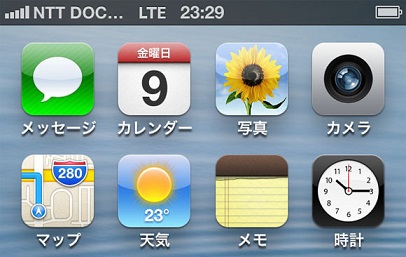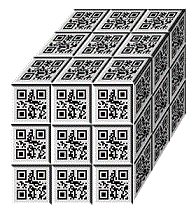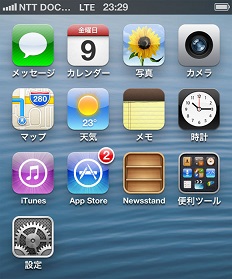�A�b�v���͐V���o�C��OS�uiOS 7�v�̃A�b�v�f�[�g��2013�N9��19���i���{���ԁj�ɊJ�n�����BiOS 7�́u����iPhone�����Ĉȗ��̑�K�̓A�b�v�f�[�g�v�ƃe�B���E�N�b�NCEO�����悤�ɁA���̊��̂Ȃ��t���b�g�f�U�C�����̗p���A100�ȏ�̋@�\��lj�����ȂǁA�����ڂ����g���傫���ς���Ă���B
�@�����ł́AiOS 7�ɃA�b�v�f�[�g�������[�U�[�����ɑ���Ŗ���������10�̃|�C���g�����I���Ď��グ��B
�@�z�[����ʂ����Â炢 �� ����������^�R���g���X�g���グ���@iOS 7�͗��̊��̂Ȃ��t���b�g�f�U�C�����̗p���A�f�o�C�X�̌X���ɉ����Ĕw�i�����������āA�A�C�R�������V���Č�����悤�Ȏd�|���i�������ʁj��g�ݍ��ނȂǁA�V���o�̃��[�U�[�C���^�t�F�[�X����Ă���B
�@�������A�u�z�[����ʂ�iOS 6��茩�Â炭�Ȃ����v�Ƃ������������B����͗��̊����Ȃ��ꂽ���Ƃɉ����āA�A�b�v�������A�v���̃A�C�R���f�U�C�����ύX�ɂȂ�A�]�����ׂ��t�H���g�iHelvetica Neue Ultra Light�j���̗p�������Ƃ������Ƃ��ċ�������B���̊��̂Ȃ��V�����A�C�R���f�U�C���ɂ͊���邵���Ȃ����A�t�H���g�͎��̕��@�ő����ύX�ł���B
�@�E�u�ݒ�v�A�v���N�����u��ʁv���u�A�N�Z�V�r���e�B�v���u����������v���I���i�ċN�����K�v�j
�@�܂��A�z�[����ʉ���Dock�����Â炢�ꍇ�ɂ́A�R���g���X�g���グ�邱�ƂŎ��F�������߂邱�Ƃ��ł���B
�@�E�u�ݒ�v�A�v���N�����u��ʁv���u�A�N�Z�V�r���e�B�v���u�R���g���X�g���グ��v���I��
�@����2�̐ݒ���s�������ł��A�z�[����ʂ̈�a�������Ȃ��Ȃ邾�낤�B���Ȃ݂Ƀf�o�C�X�̌X���ɉ����Ĕw�i�������u�������ʁv�ɂ��Ă��A��L�́u�A�N�Z�V�r���e�B�v���j���[����u�������ʂ����炷�v�ɐݒ肵�ė}���ł���B
�ASpotlight������������Ȃ� �� �z�[����ʂ����փX���C�v�@iOS�W���̌����@�\�uSpotlight�v�́A����܂Ńz�[����ʂ�1�ԍ��y�[�W�ɗp�ӂ���A�E�փX���C�v���邱�Ƃŗ��p�ł������AiOS 7�ł͕\�����@���ύX�ɂȂ����B
�@�E�z�[����ʁi�㕔��Dock�������̈�j�����փX���C�v
�@���̍ہA�z�[����ʂ̏㕔�����փX���C�v����Ɓu�ʒm�Z���^�[�v���\�������̂ŁA���ӂ��Ă������������BSpotlight�̌����@�\���g���ɂ́A�㕔��Dock�����������������փX���C�v����K�v������B���Ȃ݂ɁAiOS 6�̌����@�\�ɗp�ӂ���Ă����uWeb�������v�ƁuWikipedia�Ō����v�͏Ȃ��ꂽ�B
�B�N�����̃A�v���������� �� �A�v����ւ���ʂŕs�v�Ȃ��̂���փX���C�v�@iOS 7�ł̓A�v�����ւ��Ȃ��痘�p�ł���}���`�^�X�L���O�̋@�\���啝�ɋ������ꂽ�B�z�[���{�^����2��A�����ĉ����ƁA����܂œ��l�A�A�v���̐�ւ���ʂ��\������邪�A�A�C�R���̏�Ƀv���r���[���\������A���e��c�����₷���Ȃ��Ă���B
�@iOS 6�ł̓A�v���A�C�R����������ƁA�A�C�R���Ɂu�|�v�{�^�����t���Đk���o���A�u�|�v�{�^�����������ƂŁA���̃A�v���������I���ł������AiOS 7�ł͂���y�ɃA�v�����ł���B
�@�E�z�[���{�^����2�����s�v�ȃA�v���̃v���r���[����ɃX���C�v
�@�s�v�ȃA�v�����}���`�^�X�N��ւ���ʂŃX���C�v���Ď�y�ɏI���ł���̂́AAndroid�ł͂��Ȃ��݂̑��삾���AiOS 7�ł͂���������������č̂���ꂽ�Ƃ�����B
�CSafari�̉��Ƀo�[����������Ȃ� �� �㕔���������^�b�v�A���փt���b�N�@iOS�W����Web�u���E�U�uSafari�v���傫���i�������B�^�u���ʂɊJ����悤�ɂȂ�A�V�����^�u�̕\����ʂ�Web�y�[�W�̏��Ԃ���y�ɓ���ւ�����A�y�[�W�O��̈ړ������E�̃X���C�v�ōs������AWeb�y�[�W�̕\���̈悪�L��������ƁA�g������͑傫�����サ�Ă���B
�@���̈���ŁA���߂�iOS 7��Safari���N�����Ȣf���̂́A��ʉ��Ƀ{�^���ނ�\������c�[���o�[����������Ȃ����Ƃ��낤�B�����Web�y�[�W�̕\���̈���L����H�v�����A���̑���ŕ\���ł���B
�@�E�㕔�̃o�[���^�b�v���A���Ɍ������ăt���b�N�i�w���͂����j���A��ʉ��[���^�b�v
�@��ʏ㕔�ɂ���Web�T�C�g�̖��O���\�����ꂽ�ׂ��o�[�i�^�C�g���o�[�j���^�b�v���邩�A��ʂ̉��Ɍ������đf�����t���b�N���邩�A��ʉ��[���^�b�v����ƁA����܂łƃ{�^���ނ�������c�[���o�[�������B���Ȃ݂�Web�y�[�W�O��̈ړ��́A��ʍ��[��E�[���X���C�v���邱�Ƃōs����悤�ɂȂ������߁A���̃o�[�����������\��������K�v�͂Ȃ��B
�DSafari�̌���������������Ȃ� �� �������ꂽ�^�C�g���o�[��������@Safari�̌����ڂł���1�傫���ς�����̂��A�������i�����t�B�[���h�j��URL�\�����i�A�h���X�t�B�[���h�j����������A�u�X�}�[�g�����t�B�[���h�v�ƂȂ������Ƃ��B�ꌩ�A���������Ȃ��Ȃ��Ă��܂����悤�Ɏv���邪�A���̑����Web�������s����B
�@�E�㕔�̃o�[���^�b�v���傫���\�����ꂽ�o�[���^�b�v�������L�[���[�h�����
�@��ʏ㕔�ɂ���Web�T�C�g�����\�����ꂽ�������^�b�v����ƁA���������͂ł���悤�ɂȂ邽�߁A�����Ɍ����L�[���[�h���AWeb�T�C�g��URL���ł����߂�d�g�݂��B
�E�o�b�e���[�̎����������Ȃ����H �� App�̃o�b�N�O���E���h�X�V���I�t�@�uiOS 7�ɃA�b�v�f�[�g������AiPhone�̃o�b�e���[�쓮���Ԃ��Z���Ȃ��������v�Ƃ����������Ȃ��炸�������B�������v���͍l�����邪�A����1��iOS 7�̐V�@�\�ł���uApp�̃o�b�N�O���E���h�X�V�v������B��ɃA�v�����o�b�N�O���E���h�ōŐV��Ԃɂ��Ă�����Ԃ��炸�̐V�@�\�����A�o�b�e���[����C�ɂȂ�Ȃ�A�I�t�ɂ���̂��肾�B
�@�E�u�ݒ�v�A�v���N�����u��ʁv���uApp�̃o�b�N�O���E���h�X�V�v�ŔC�ӂ̃A�v�����I�t
�@App�̃o�b�N�O���E���h�X�V�́A�A�v�����Ƃɐݒ�ł��邽�߁A��ɍŐV��Ԃɂ��������̂����I���ɂ���̂��L�����B����Ɉʒu�����擾����A�v���������Ă���̂ŁA�A�v�����ƂɃI���^�I�t�̐ݒ���œK������ƁA�����͗]�v�ȃo�b�e���[��������点�邾�낤�B
�@�E�u�ݒ�v�A�v���N�����u�v���C�o�V�[�v���u�ʒu���T�[�r�X�v�ŔC�ӂ̃A�v�����I�t
�@�Ⴆ�A�n�}��J�����ASNS�n�̃A�v���ł͈ʒu���T�[�r�X���I���A����ȊO�̓I�t�ɂ���Ȃǂ̃J�X�^�}�C�Y���l������B����Ɉʒu���T�[�r�X�̃��j���[���ɂ́u�V�X�e���T�[�r�X�v���j���[������A����Ƀ`���[���A�b�v�������ꍇ�́A�����̐ݒ���ʂɌ������Ƃ悢���낤�B
�F�A�v�����쒆�ɃR���g���[���Z���^�[���ז� �� �ݒ���I�t�ɂ����@��Ɍ������ăX���C�v����ƕ\�������u�R���g���[���Z���^�[�v�́A���p�p�x�̍����e��ݒ�ɑf�����A�N�Z�X�ł��A���b�N��ʂł��A�A�v�����p���ł������オ��֗��ȐV�@�\���B
�@�������AWeb�u���E�Y�̏㉺�X�N���[����Q�[���v���C���ɈӐ}�����R���g���[���Z���^�[�������猻��č���V�[�������邾�낤�B���̂��߁A�R���g���[���Z���^�[�̓A�v��������̃A�N�Z�X���I�t�ɐݒ�ł���B
�@�E�u�ݒ�v�A�v���N�����u�R���g���[���Z���^�[�v���uApp���ł̃A�N�Z�X�v���I�t
�@�A�v��������̃A�N�Z�X���I�t�ɐݒ肵�Ă��A�z�[���{�^���������ď�ɃX���C�v����R���g���[���Z���^�[���\������邽�߁A�傫�Ȗ��͂Ȃ����낤�i�A�v�����ƂɃI���^�I�t�𐧌䂷�邱�Ƃ͂ł��Ȃ��j�B�R���g���[���Z���^�[�̐ݒ胁�j���[�ł́A���b�N��ʂ���̃A�N�Z�X���I�t�ɂ��邱�Ƃ��ł���B
�G�O�̒��M���ɖ߂����� �� �N���V�b�N���j���[����}�����o��I���@iOS 7�ɃA�b�v�f�[�g������A�f�t�H���g�̒��M�����ς���Ă��ċ��������[�U�[�͏��Ȃ��Ȃ����낤�B���̒��M���́u�I�[�v�j���O�v�Ƃ����^�C�g�������A�ǂ����R�~�J���Ƃ��������Ƃ������c�c�A�l�ɂ���Ă͈ȑO�̒��M���u�}�����o�v�ɖ߂������Ǝv����������Ȃ��B���M���̐ݒ胁�j���[�ɒ�Ԃ́u�}�����o�v��u���d�b�v���Ȃ��ďł邩������Ȃ����A�������ɗp�ӂ���Ă���B
�@�E�u�ݒ�v�A�v���N�����u�T�E���h�v���u���M���v���u�N���V�b�N�v���u�}�����o�v�ɐݒ�
�@iOS 7�͒��M���ƒʒm���������lj�����Ă���AiOS 6�̒��M���ƒʒm���́u�N���V�b�N�v���j���[�̉��ɂ܂Ƃ߂��Ă���B�����̐V�Ȃ��܂߂āA��x�͖炵�Ă���D�݂̂��̂�ݒ肷��Ƃ悢���낤�B
�H3G�^LTE�̒ʐM�ʂ������Ă���H���A�v���̎����A�b�v�f�[�g���I�t�@iOS 7�ł́A�A�v���̃A�b�v�f�[�g�������ōs����悤�ɂȂ����BiOS 6�܂ł�App Store�A�C�R���ɃA�b�v�f�[�g�̐����\������A�蓮�ŃA�b�v�f�[�g����K�v�����������AiOS 7�ł͎����ŏ�ɍŐV�ł̃A�v�������p�\�ɂȂ����Ƃ����킯���B
�@�������A�A�v���̎����A�b�v�f�[�g�ƃ��o�C���f�[�^�ʐM�̐ݒ���I���ɂ��Ă����ƁA3G�^LTE�ڑ����ł��A�v���������A�b�v�f�[�g���邱�ƂɂȂ�AiOS 7�ł�3G�^LTE�ڑ��Ń_�E�����[�h�\�ȃA�v���e�ʂ�100M�o�C�g�iiOS 6��50M�o�C�g�j�Ɋɘa����Ă��邽�߁A�v��ʒʐM�ʂ̑�������O�����B���i���瑽���̃A�v���𗘗p���A�ʐM�ʂ����������ŁA�L�����A�̒ʐM�������C�ɂȂ郆�[�U�[�́A�����̐ݒ���������Ƃ悢���낤�B
�@�E�u�ݒ�v�A�v���N�����uiTunes & App Store�v���u�A�b�v�f�[�g�v�Ɓu���o�C���f�[�^�ʐM�v���I�t
�@�uiTunes & App Store�v���j���[�́u�A�b�v�f�[�g�v���I�t�ɂ���ƁA�A�v���̎����A�b�v�f�[�g�͍s��ꂸ�A����܂łƓ��l�A�蓮�ł̍X�V�ƂȂ�B����̃A�v���͌���̃o�[�W�������g�����������ȂǁA�A�v���̃A�b�v�f�[�g�����S�Ɏ蓮�ōs�������ꍇ�����̐ݒ肪�𗧂B
�@�܂��A�u�A�b�v�f�[�g�v���I���ɂ��Ă��A�u���o�C���f�[�^�ʐM�v���I�t�ɂ���AWi-Fi�i����LAN�j�ڑ����̂ݎ����A�b�v�f�[�g���s���邽�߁A�����X�V��3G�^LTE�̒ʐM�ʂ����傷�邱�Ƃ͂Ȃ��B
�I�A�v����ւ���ʂɃ~���[�W�b�N�A�v�����Ȃ� �� �R���g���[���Z���^�[����N���ł����@iOS 6�ł̓z�[���{�^����2���A�A�v����ւ���ʂɂȂ�����A�E�փX���C�v���邱�ƂŁA�~���[�W�b�N�A�v���ɃA�N�Z�X�ł����B�~���[�W�b�N�A�v���̃A�C�R�����ǂ��ɂ����Ă��A�Ў�̐e�w�����ŊȒP�ɑ���ł������߁A����iPhone�ł͂��̋@�\�����p���Ă������[�U�[�͑������낤�B
�@iOS 7�ł̓}���`�^�X�L���O�̋@�\�������������A���̃~���[�W�b�N�A�v���ɒʂ���V���[�g�J�b�g���Ȃ���Ă��܂������A�S�z�͖��p���B�V���ɒlj����ꂽ�R���g���[���Z���^�[����A�~���[�W�b�N�A�v���ɑf�����A�N�Z�X�ł���悤�ɂȂ��Ă���B
�@�E��փX���C�v���āu�R���g���[���Z���^�[�v��\�����u�A���o�����v���^�b�v���u�~���[�W�b�N�A�v���v���N��
�@�R���g���[���Z���^�[�ł́A�y�Ȃ̍Đ���ꎞ��~�A�X�L�b�v�Ƃ���������A���ʂ̒������\�����A�A���o�����̕\�����^�b�v���邱�ƂŁA�~���[�W�b�N�A�v�����N������B��x�o���Ă��܂��AiOS 6��菭�Ȃ�����Ń~���[�W�b�N�A�v���ɃA�N�Z�X���邱�Ƃ��\���B
�@�ȏ�AiOS 6�̃��[�U�[��iOS 7�ɃA�b�v�f�[�g���Ȣf���Ǝv����|�C���g��10�ɍi���ďЉ���BiOS 7�͂��ĂȂ���_�ȕύX��������ꂽ���ƂŁA�uiOS�炵�������I�ȑ��슴������ꂽ�̂ł͂Ȃ����v�Ƃ���������������邪�A�g������Ă��������ɁA�]�����m���ɐi���������Ƃ������ł��邾�낤�B